网卡驱动卸载了
驱动卸载后,需重新安装以恢复网络连接。
网卡驱动被卸载后,用户可能会遇到无法连接网络的问题,这种情况在Windows操作系统中尤为常见,因为网卡驱动是计算机与网络设备之间通信的关键组件,以下是详细的解决方法:

-
重启电脑:最简单的方法是尝试重启电脑,操作系统会在启动过程中自动检测并重新安装网卡驱动,如果网卡驱动被误卸载,这种方法可能有效。
-
使用设备管理器扫描硬件改动:如果重启无效,可以打开设备管理器,找到“网络适配器”类别,并展开查看你的网卡设备,如果网卡设备上有黄色感叹号,表示驱动存在问题,右键点击网卡设备,选择“扫描检测硬件改动”,系统将会自动检测并尝试安装缺失的网卡驱动。
-
离线安装网卡驱动:如果上述方法均无效,或者你的计算机当前无法联网,那么可以考虑使用离线安装网卡驱动的方法,需要在一台能联网的计算机上下载适合你网卡型号的驱动程序,并将其保存到U盘或移动硬盘中,将U盘或移动硬盘插入到无法上网的计算机中,通过设备管理器手动安装下载的驱动程序。
-
重新安装网卡驱动:如果以上方法都无法解决问题,可以尝试重新安装网卡驱动,这通常涉及到从官方网站下载最新的驱动程序,并按照指示进行安装,在安装新驱动之前,最好先卸载旧的驱动以避免冲突。

-
检查BIOS设置:在某些情况下,BIOS中的设置可能会影响网卡的工作状态,确保BIOS中的网络设置正确无误,并且没有禁用任何与网络相关的硬件。
-
联系技术支持:如果以上所有方法都未能解决问题,建议联系计算机制造商或网络设备的技术支持团队寻求帮助,他们可能会提供更专业的解决方案或指导。
相关问答FAQs
问题1:如何判断我的网卡驱动是否已经成功安装?
答案:要判断网卡驱动是否已经成功安装,可以通过以下几种方法进行验证:

- 检查设备管理器:打开设备管理器(可以通过在搜索框中输入“设备管理器”来访问),找到“网络适配器”类别,并展开查看你的网卡设备,如果网卡设备旁边没有黄色感叹号,并且显示正常,则表示驱动已成功安装。
- 测试网络连接:尝试连接到互联网或局域网,看是否能够正常上网或访问网络资源。
- 使用命令提示符:打开命令提示符(以管理员身份运行),输入
ipconfig /all命令,查看是否有IP地址分配给网卡设备,如果有,则表示网卡驱动已成功安装并正在工作。
问题2:如果我在安装网卡驱动时遇到错误怎么办?
答案:如果在安装网卡驱动时遇到错误,可以尝试以下几种解决方法:
- 检查驱动程序兼容性:确保下载的驱动程序与您的操作系统版本和网卡型号完全兼容,如果不确定,可以前往网卡制造商的官方网站查找最新的驱动程序。
- 卸载旧驱动并重启:在安装新驱动之前,建议先卸载旧的网卡驱动,然后重启计算机以确保所有相关服务都已停止,接着再安装新的驱动程序。
- 使用正确的安装方法:确保按照正确的步骤进行驱动程序的安装,可能需要选择特定的安装选项或进行额外的配置才能成功安装驱动。
- 联系技术支持:如果以上方法都无法解决问题,建议联系网卡制造商的技术支持团队寻求帮助。
版权声明:本文由 芯智百科 发布,如需转载请注明出处。


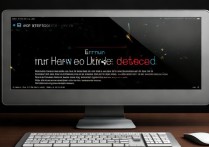




 冀ICP备2021017634号-12
冀ICP备2021017634号-12
 冀公网安备13062802000114号
冀公网安备13062802000114号